Як змінити швидкість відео без втрати якості на ПК та в Інтернеті
Загальновідомо, що відео – це серія зображень. Говорячи про швидкість відео, важливим є термін, який називається частотою кадрів. Він вимірює швидкість появи кадрів протягом секунди. Частота кадрів у 24 кадри/с – це найпоширеніша частота кадрів, оскільки вона достатньо висока, щоб створити безперебійне візуальне враження. Однак ви можете змінити швидкість відео, наприклад прискорення або уповільнення. Ось найпростіші способи це зробити.
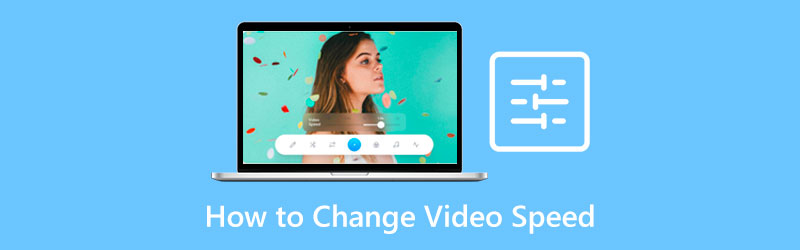
- СПИСОК ПОСІБНИКІВ
- Частина 1: Оптимальний спосіб змінити швидкість відео на ПК
- Частина 2: Як змінити швидкість відео онлайн
- Частина 3: Поширені запитання про зміну швидкості відео
Частина 1: Оптимальний спосіб змінити швидкість відео на ПК
Складно змінити швидкість відео, зберігаючи якість. На щастя, на ринку є кілька програм. ArkThinker Video Converter Ultimate, наприклад, надає безліч попередніх налаштувань для оптимізації роботи. Це означає, що ви не розумієте складності швидкості відео і змінюєте її безпосередньо.
- Прискорюйте або сповільнюйте відтворення відео одним клацанням миші.
- Підтримка майже всіх форматів введення та виведення відео.
- Захистіть якість відео за допомогою технології ШІ.
- Включіть широкий спектр бонусних інструментів.
Як змінити швидкість відео на робочому столі
Відкрийте відео
Якщо вам потрібно змінити швидкість відео, встановіть програмне забезпечення на свій комп’ютер. Він сумісний із Windows 11/10/8/7 і Mac OS X. Потім запустіть його та перейдіть до Ящик інструментів у верхній частині інтерфейсу. Тепер ви побачите всі інструменти для редагування відео. Виберіть Зміна швидкості відео і відкрийте потрібне відео.

Змінити швидкість відео
Після завантаження відео вам буде запропоновано основний інтерфейс. Під шкалою часу є багато пресетів. 1x посередині — оригінальна швидкість відео. Щоб сповільнити відео, виберіть опцію ліворуч. Параметри з правого боку використовуються для прискорення відтворення. Після налаштування попередньо перегляньте ефект за допомогою вбудованого медіаплеєра вище.

Експортуйте відео
Поки ви задоволені, перейдіть до нижньої області. Встановіть назву файлу та вихідний формат. Натисніть на Папка і виберіть певний каталог. Нарешті натисніть на Експорт кнопку, щоб підтвердити зміни та експортувати результат на жорсткий диск.

Примітка: У програмному забезпеченні є більше функцій редагування відео. Ви можете досліджувати їх відповідно до ваших потреб.
Частина 2: Як змінити швидкість відео онлайн
Якщо ви не хочете встановлювати програмне забезпечення на жорсткий диск, іншим вибором є веб-перемикач швидкості відео. Наприклад, EZgif — це простий спосіб змінити швидкість відео онлайн. Він безкоштовний і не додає водяні знаки до ваших відео, але вихідна якість погана. Якщо ви не проти, виконайте наведені нижче дії.
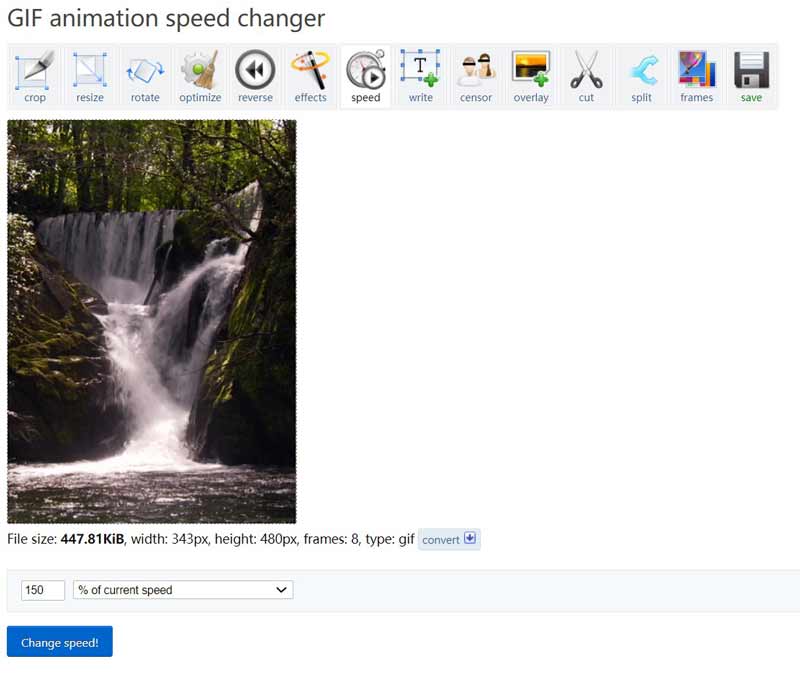
Відкрийте програму зміни швидкості відео (https://ezgif.com/video-speed) онлайн у браузері. Завантажте відео зі свого комп’ютера. Він підтримує популярні формати відео. Максимальний розмір файлу становить 100 МБ.
Натисніть Завантажити відео і ви перейдете на наступну сторінку. Тут ви можете встановити швидкість відео в полі під відео.
Крок 3: натисніть Зміна швидкості кнопку, щоб дозволити веб-програмі працювати. Коли це буде зроблено, результат буде показано в Вихідне зображення панель нижче.
Нарешті натисніть зберегти щоб завантажити відео на свій комп’ютер.
Примітка: Ця програма не може ділитися вашими відео або підтримувати якість відео під час редагування. Це лише простий інструмент для перегляду ефекту зміни швидкості відео. Якщо ви маєте намір створювати високоякісні результати, шукайте іншу програму.
Частина 3: Поширені запитання про зміну швидкості відео
Як змінити швидкість відео на iPhone?
Відкрийте iMovie на своєму iPhone, створіть проект і імпортуйте потрібне відео з Camera Roll. Торкніться відео на часовій шкалі, натисніть значок спідометра та перемістіть повзунок швидкості. The Кролик значок означає збільшення швидкості відео, а значок Черепаха бік означає зменшення швидкості відео. Ви також можете спробувати інші програми прискорити відео на iPhone.
Чи можу я змінити швидкість відео у VLC?
Так, VLC Media Player дозволяє регулювати швидкість відео за допомогою меню відтворення. Однак це тимчасово змінює швидкість відео. Ви повинні встановити його знову, коли наступного разу відкриватимете відео.
Яка найкраща швидкість для відео?
Зазвичай використовується частота кадрів відео 24 кадри/с, але найкраща швидкість відео визначається вашими потребами. Ви можете змінити швидкість відповідно до вашої ситуації за допомогою відповідного інструменту.
Висновок
Тепер ви повинні зрозуміти, як змінити швидкість відео на комп'ютері. Онлайн-додатки — це простий спосіб спробувати ефект швидкості відео. Вони портативні і не вимагають нічого інсталювати на жорсткий диск. Однак недоліками є обмеження розміру файлу та якість виведення. Щоб отримати найкращу якість виведення, рекомендовано ArkThinker Video Converter Ultimate. Ще запитання на цю тему? Будь ласка, не соромтеся написати своє повідомлення під цією публікацією.
Що ви думаєте про цю публікацію? Натисніть, щоб оцінити цю публікацію.
Чудово
Рейтинг: 4.9 / 5 (на основі 201 голоси)
Знайти більше рішень
8 найпопулярніших програм для контролю швидкості відео на настільних ПК та в Інтернеті Як змінити швидкість відео та уповільнити відео за допомогою TikTok Огляд DaVinci Resolve Speed Editor та його найкраща альтернатива Як прискорити відео та аудіо в Windows Media Player Уповільнення відео та створення уповільненого відео на Android Чудові способи створення сповільнених відео на ПК та мобільних пристрояхВідносні статті
- Редагувати відео
- Повний посібник із видалення водяного знака Wondershare Filmora
- Чудові способи створення сповільнених відео на ПК та мобільних пристроях
- 2 прості рішення для видалення наклейки з відео/фото
- Останній огляд Apowersoft Watermark Remover з усіма подробицями
- Уповільнення відео та створення уповільненого відео на Android
- Огляд DaVinci Resolve Speed Editor та його найкраща альтернатива
- Як прискорити відео та аудіо в Windows Media Player
- Як змінити швидкість відео та уповільнити відео за допомогою TikTok
- 8 найпопулярніших програм для контролю швидкості відео на настільних ПК та в Інтернеті
- Навчіться робити уповільнений рух у iMovie та сповільнюйте ваше відео



